WebMatrix入门教程
-
咱们这里从什么是WebMatrix?开始
下载地址:  WebMatrix3.0
WebMatrix3.0 WebMatrix下载大小只有15MB(如果没有安装.NET4就是50MB)而且安装快捷。
这15MB的下载包括一个轻量级的开发工具、 IIS Express、SQL Compact Edition、一组可以使用新的Razor语法编写单独ASP.NET页面的ASP.NET扩展程序,以及一系列易用的执行常见Web任务的数据库和HTML辅助程序。WebMatrix可以和Visual Studio 2010 以及 Visual Web Developer 2010 Express同时安装在同一台机器上。
注:在WebMatrix这第一个beta版本,ASP.NET MVC应用程序的Razor支持没有被包含进来—这个月迟些时候发布的ASP.NET MVC预览版会包括它,同时也包含Visual studio的工具支持。
WebMatrix入门
WebMatrix是一个任务导向的工具,为简化Web开发入门而设计。它尽量减少人们为了完成简单的事情而必需学习的知识量,并且包含和集成了快速构建Web站点所需要的组件。
当运行WebMatrix时,启动页面如下图所示。右边的三个图标用来创建新的Web站点:可以使用Web应用程序库现有的开源应用程序,或用包含一些默认页面的站点模板,再者使用磁盘上的空文件夹。

译注:中文版尚未发布,暂用英文版截图
根据Web库里现有的开源应用程序创建站点
我们来创建一个新的Web站点。使用Web库并且充分利用别人已经做好的工作,而不是完全由自己来写整个站点。
我们从单击WebMatrix主窗口上的“Site from Web Gallery” 链接开始,这样会启动如下图的用户界面 –浏览Web库里流行的开源应用程序,我们可以很容易地从这些程序开始,作一些微调和个性化,然后使用WebMatrix进行部署。Web库包含的程序既有ASP.NET也有PHP应用程序。

我们可以根据类别(Blog[i], CMS, eCommerce …)过滤,或者简单地使用滚动条浏览整个列表。我们先创建一个博客站点吧,以流行的开源项目BlogEngine.NET为基础开始编写。

当我们选择 BlogEngine.NET 并且点击“Next”, WebMatrix 会识别(并提供下载) BlogEngine.NET运行所需要在本地开发机上安装的组件。
IIS Express 已经包含在WebMatrix里面了,因此我已经有了一个Web服务器(并且不用做任何事情来配置它)。 SQL Compact Edition 也包含在WebMatrix里面, 因此也有了一个轻量级的数据库(并且不用做任何事情来配置它)。因为SQL Compact 是全新的,Web库里的大多数项目都还不支持它,我们期望将来大部分项目也会把它做为一个可选项。如果一个项目需要SQL Express或者MySQL 作为数据库,但是你还没有安装的话,它们就会显示在依赖项列表中,WebMatrix将为你提供自动下载、安装和配置。
Web库里的 PHP应用程序(像 WordPress, Drupal, Joomla 和SugarCRM – 所有这些) 会下载并安装PHP 和MySQL.
因为我机器上已经安装了SQL Express, 所以在我的下载列表里只有一项BlogEngine.NET:

点击 “I Accept” 按钮后, WebMatrix 会下载所有我们需要的东西并安装到机器上:

点击 “OK” 按钮后, WebMatrix 会打开新的BlogEngine.NET 项目并显示一个站点概貌页面:

WebMatrix的这个视图提供了项目的概况,以及一些常见任务的快速链接 (等下我们会看到更多) 。
要开始的话,点击上方Ribbon工具栏上的 “Run” 按钮。点击 “Run”按钮会使用系统的默认浏览器启动站点, 或者,你也可以点击展开列表选择任一个已安装的浏览器来运行你的站点。点击 “Open in All Browsers” 选项会一次启动多个浏览器:

因为IIS Express是WebMatrix的一部分,打开项目时,WebMatrix会自动配置IIS Express 来运行它 (没有多余的步骤或配置工作)。
运行 BlogEngine.NET 会启动一个浏览器并加载应用程序的默认页面(如下所示)。 BlogEngine.NET 默认有一个主页,上面有如何个性化站点的一些指导:

如果你读一下内容,你会发现它说明了默认的管理员密码是“admin”/”admin”,登录站点、个性化站点的观感和内容的方法。我们来登录,使用在线管理工具来个性化一些站点的基本设置(名字、作者介绍,等等),并发布两篇日志来启动站点:

美妙之处就是我不需要写任何代码(也不用看任何代码)就能在短时间内建立我们的站点并运行起来。用Web库里的其它所有应用程序时也会有一样的体验。它们都被设计成这样,让你能够通过WebMatrix来快速安装,在本地运行,然后使用他们内置的管理工具微调以及个性化它们的核心内容和结构。
进一步个性化代码和内容
我们已经配置了博客站点的基本设置,现在来看如何进一步个性化。要做这个,让我们先回到WebMatrix并点击工具导航栏左边的 “Files” 节点:

这样会在左边打开一个文件系统资源管理器视图,允许我们浏览站点,并且打开/编辑/添加/删除文件。
Web库里的大部分应用程序支持 “主题”这个概念,使开发者能够微调和个性化应用程序的布局、式样和用户界面。上图中,我已经展开BlogEngine.NET的“主题”文件夹并打开了Site.Master文件来个性化“标准”主题的主要布局。我们可以对它进行微调和个性化,保存,再次运行站点查看我们所做的改变。(注意:F12是重新运行程序的快捷键)。
部署站点到宿主机
WebMatrix提供了一个轻量级的集成工作环境,允许在本地运行和微调站点。在完成个性化操作后,也添加了一些默认内容到数据库里,我们想要把它发布到一个主机提供商上,这样其他人才能访问我们的博客。
WebMatrix内置了发布支持,使得部署Web站点和Web应用程序到远程宿主相当简便。WebMatrix支持使用FTP和FTP/SSL以及微软Web部署(也就是 MSDeploy)技术方便将站点部署到低成本共享主机提供商以及虚拟专用主机提供商。
要在 WebMatrix里发布一个站点, 只要展开Ribbon工具栏上的 “Publish” 图标:

选择 “Configure” 选项,它会打开下面的用户界面,允许我们配置站点要部署的位置:

如果你还没有一个主机提供商,你可以点击发布对话框上方的 “find web hosting”链接打开一个可用的主机提供商列表来选择:

主机提供商现在提供的Windows托管计划包括ASP.NET+SQL Server,便宜到只要3.5美元每月 (并且这些便宜的套餐还包括对ASP.NET 4、ASP.NET MVC 2、Web 部署、URL重写以及其他特性的支持).
这个星期的 “find web hosting”包括一些专为WebMatrix提供免费账号的主机提供商,可以让你免费试用。 (他们也在服务器端把WebMatrix的所有组件安装好,并使用WebMatrix的部署工具测试他们的套餐)。
一旦你注册了一个主机提供商,你就能从众多的方法中任选一个发布你的站点。
.png)
FTP 和FTP/SSL便于你发布站点的本地文件到远程服务器上。
“Web Deploy” 选项可以发布站点文件和数据库内容---如果你的宿主支持它,这是部署的推荐选项。当选择了“Web Deploy”选项,如果需要部署数据库,WebMatrix会列出你项目里所有的本地数据库,并提供一个选项来让你指定远程主机上所需要的数据库连接字符串。

注意:默认情况下BlogEngine.NET使用XML文件存储内容和设置(不需要数据库),Web库里的BlogEngine.NET你仅仅需要输入"Data Source=empty;database=empty;uid=empty;pwd=empty"作为远程数据库连接字符串就不需要建立数据库来发布站点。
当点击“Publish”, WebMatrix 会显示一个部署时所作变动的预览界面:

注:因为BlogEngine.NET不需要数据库,我们要保持数据库部署复选框为未选中状态。如果我们的确要上传一个数据库我们可以在发布预览页面上选择它,这样WebMatrix会自动上传站点文件和数据库架构+数据到远程宿主。部署数据库到宿主服务器上。然后更新你发布的web.config连接字符串指向产品所在的地方。
一旦点击 “Continue”, WebMatrix就会启动站点的发布进程,结束后我们的站点在因特网上就可以访问了,不需要多余的步骤。
更新站点
除初步的部署外,WebMatrix还支持后续发布的增量文件更新。更新本地文件,再点击”Publish”按钮,WebMatrix会计算本地站点和发布站点间的不同之处,只上传更新过的文件(注意默认情况下数据库不会被重新部署以避免重写远程宿主上的数据):

点击上图的 “Continue” 按钮只会上传修改过的文件。这使得即使更新大站点也会很快速简便。
使用代码创建一个个性化的Web站点
我已经讲了用Web库里的开源应用程序创建一个新的Web站点。现在来看使用WebMatrix开发一个个性化站点还能做点什么。
WebMatrix主页上最右边的两个图标提供了创建新站点的简便的方法—或者基于简单的模板页面,或者是没有内容的空站点:

我们点击“Site From Template” 图标来创建一个以模板为基础的新站点。然后选择 “Empty Site”模板并把我们要创建的站点命名为 “FirstSite”:
.png)
点击 “Ok”按钮后, WebMatrix会为我们加载一个站点,并显示一个包含常见任务链接的站点概览页面:

我们点击左边导航栏上的 “Files”图标或者中间概况屏上的“Browse your Files”链接。随便选择哪一项都会显示文件资源管理器。 “Empty Site” 模板实际上默认有一个叫做Index.cshtml的文件。 我们可以双击它以在WebMatrix文本编辑器中打开它。

以 .cshtml 或 .vbhtml 为后缀的文件是一些使用在上周博客提到新的 “Razor” 模板语法的文件。 你可以使用Razor文件作为基于ASP.NET MVC的应用程序的视图文件,或者作为ASP.NET Web站点的单独的页面。 我们把这些页面简单地叫做 “ASP.NET Web 页面” – 你可以添加它们到新的项目中,也可以选择性地加到已经存在的ASP.NET Web窗体和 ASP.NET MVC应用程序中。
相关视频
-
没有数据
相关阅读 WebMatrix开发ASP.NET试用手记Wegame电脑游戏怎么用手机玩 Wegame手机玩电脑游戏教程Wegame手机怎么玩云顶之弈 Wegame手机玩云顶之弈教程WEGAME手机串流怎么设置 WEGAME手机串流设置教程Wegame手机畅玩怎么设置 Wegame手机畅玩设置教程Wegame手机畅玩预约地址 Wegame手机串流测试预约地址Soundflower怎么使用 Soundflower使用教程ELDEN RING什么时候出 ELDEN RING发售时间一览
- 文章评论
-
热门文章 没有查询到任何记录。
最新文章
 什么是.NET中的TDD?
什么是.NET中的TDD?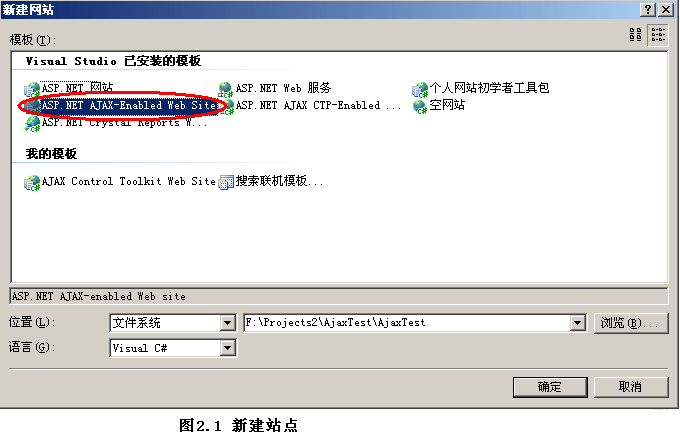 ASP.NET AJAX入门简介
ASP.NET AJAX入门简介
WebMatrix入门教程VC++2008中如何调用GetOpenFileName打开文件PlaySound函数在VC++6.0中如何播放音乐及声请问VC++回调函数怎么用
人气排行 嵌入式实时操作系统VxWorks入门教程ArrayList 与 string、string[] 的转换C#遍历整个文件夹及子目录的文件代码WebMatrix入门教程asp.net判断文件或文件夹是否存在c#判断数据NULL值的方法vc++6.0怎么写Windows简单窗口代码.net解决数据导出excel时的格式问题
查看所有0条评论>>